Keli „Windows“ naudotojai skundėsi, kad bandydami pasiekti kai kurias svetaines naudodami „Google Chrome“ naršyklę savo sistemoje, negalėjo pasiekti tinklalapio. Naršyklėje taip pat buvo rodomas pranešimas „Svetainės negalima pasiekti“ su klaidos kodu ERR_ADDRESS_UNREACHABLE.
Šios problemos priežastys gali būti kelios ir gali būti susijusios su svetainės serverio problemomis, tarpinio serverio nustatymais, nestabiliu interneto ryšiu ir pan.
Jei taip pat susiduriate su panašia problema, nepanikuokite. Giliai išanalizavę šiame įraše pateiktą problemą, gavome daugybę sprendimų.
Prieš tęsdami išbandykite šiuos toliau nurodytus sprendimus:
- Pabandykite patikrinti, ar vartotojas bandė pasiekti svetainę iš kito įrenginio ir nėra jokių problemų tai reiškia, kad yra tam tikra įrenginio / „Windows“ sistemos problema, todėl pabandykite diagnozuoti problemą, kad ją išspręstumėte tai.
- Tada išbandykite, ar problema kyla dėl pačios naršyklės, bandydami pasiekti svetainę iš kitos jūsų sistemoje įdiegtos naršyklės.
- Jei ne, patikrinkite, ar problemą sukėlė kai kurie naršyklės plėtiniai / priedai, bandydami pasiekti svetainę inkognito režimu.
Turinys
1 pataisymas – patikrinkite, ar jūsų interneto ryšys stabilus
Didelė tikimybė, kad pagrindinė problema gali kilti dėl interneto ryšio jūsų sistemoje. Tai viena iš galimybių, kad vartotojas nepastebėjo, kad nutrūko interneto ryšys. Taigi, pirma, jei naudojate „Wi-Fi“, vieną kartą iš naujo paleiskite „Wi-Fi“ maršruto parinktuvą ir iš naujo nustatykite jį paspausdami už maršrutizatoriaus esantį kaištį ir vėl prijungdami jį prie sistemos.
Jei naudojate Ethernet kabelio jungtį, pirmiausia atjunkite jį nuo sistemos ir palaukite apie 1–2 minutes, tada bandykite vėl prijungti. JEI tai neveikia, tikriausiai turėtumėte paskambinti interneto paslaugų teikėjui ir gauti stabilų savo sistemos interneto ryšį.
2 pataisymas – išvalykite „Chrome“ DNS prieglobos talpyklą
Štai veiksmai, padedantys vartotojui išvalyti DNS prieglobos talpyklą „Chrome“ naršyklėje.
1 žingsnis: Atviras į Google Chrome naršyklės programa jūsų sistemoje.
2 žingsnis: Atviras a Naujas skirtukas ir naujo skirtuko adreso juostoje įveskite chrome://net-internals/ ir paspauskite Įeikite Raktas.
3 veiksmas: tada spustelėkite DNS parinktį kairėje meniu pusėje, kaip parodyta toliau.
SKELBIMAS
4 veiksmas: tada spustelėkite Išvalyti pagrindinio kompiuterio talpyklą mygtuką, kuris išvalo „Chrome“ naršyklės DNS talpyklą.
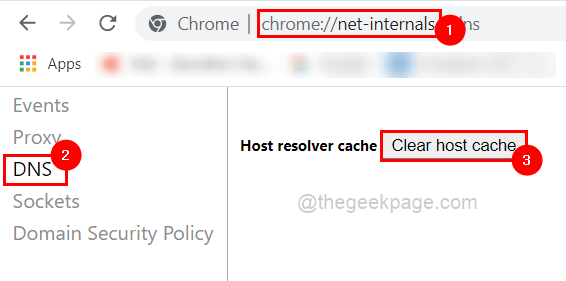
5 veiksmas: baigę galite uždaryti skirtuką.
3 pataisymas – įgalinkite arba išjunkite įgaliotojo serverio nustatymus
1 veiksmas: paspauskite Windows ir R raktai kartu, kurie atsidaro į paleisti komandų laukelį.
2 veiksmas: kitas tipas inetcpl.cpl joje ir pataikė Įeikite Raktas.

3 veiksmas: sistemoje atidaromas interneto parinkčių langas.
4 veiksmas: dabar turėtumėte eiti į Jungtys skirtuką ir spustelėkite LAN nustatymai apačioje, kaip parodyta žemiau.
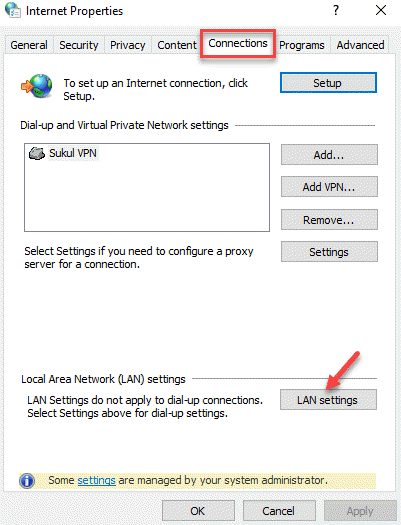
5 veiksmas: dabar galite įjungti Naudokite tarpinį serverį savo LAN žymės langelį, esantį tarpinis serveris.
6 veiksmas: tada įveskite vertę 127.0.0.1 viduje konors Adresas teksto laukelis ir 80 viduje konors Uostas ir spustelėkite Gerai ir vėliau galėsite patikrinti, ar problema išspręsta.
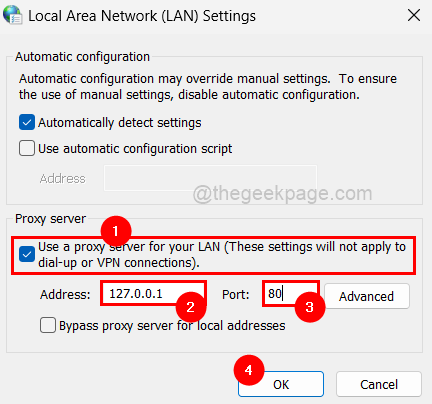
6 veiksmas: jei tai nepadėjo, gali tekti išjungti Naudokite tarpinį serverį savo LAN žymimąjį laukelį panaikindami jo žymėjimą, kaip parodyta toliau.
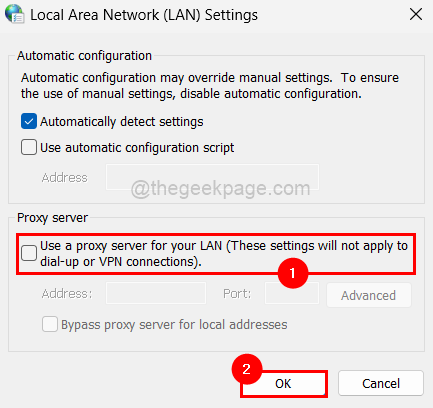
7 veiksmas: tai atlikę uždarykite interneto parinktis ir patikrinkite, ar problema išspręsta, ar ne.
4 pataisymas – išvalykite „Google Chrome“ naršymo istorijos duomenis
1 žingsnis: Atviras į Google Chrome naršyklę jūsų sistemoje.
2 veiksmas: iki atviras į Nustatymai puslapį, paspauskite ir palaikykite ALT+ F klavišus, tada paspauskite S klavišą klaviatūroje.
3 veiksmas: Nustatymų puslapyje eikite į Privatumas ir saugumas parinktį kairiajame meniu, kaip parodyta toliau.

4 veiksmas: pasirinkę parinktį Privatumas ir sauga, spustelėkite Išvalyti naršymo duomenis dešinėje pusėje, kaip parodyta žemiau esančiame paveikslėlyje.
5 veiksmas: lange Išvalyti naršymo duomenis po Pagrindinis skirtuką, pasirinkite Visą laiką kaip Laiko intervalas ir spustelėkite visus tris žymimuosius laukelius, kad jį pasirinktumėte.
6 veiksmas: tada spustelėkite Išvalyti duomenis Norėdami išvalyti visą naršymo istoriją, slapukus, kitus svetainės duomenis, talpykloje saugomus vaizdus ir failus, kaip parodyta toliau

7 veiksmas: uždarykite nustatymų puslapį ir patikrinkite, ar problema išlieka, kai ją pašalinsite.
1 žingsnis - Atsisiųskite „Restoro PC Repair Tool“ iš čia
2 žingsnis - Spustelėkite Pradėti nuskaitymą, kad automatiškai rastumėte ir išspręstumėte bet kokią kompiuterio problemą.
![3 geriausios naršyklės, skirtos žiūrėti „Videoland“ visame pasaulyje [2022 m. sąrašas]](/f/9fbada7d3d85532543cff546fb168f00.png?width=300&height=460)

